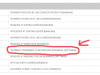Biasanya terdapat beberapa orang yang jauh lebih nyaman ketika menggunakan laptop dengan layar yang sedikit redup, namun ada pula yang lebih suka menggunakan laptop dengan layar yang terang. Akan tetapi, tingkat kecerahan dari layar PC maupun laptop juga akan tergantung dari kondisi ruangan. Apabila Anda pengguna laptop Asus, maka harus mengetahui bagaimana cara mengatur kecerahan laptop Asus yang tentunya akan membuat Anda nyaman ketika menggunakan laptop tersebut.
Lalu bagaimana cara untuk mengatur kecerahan dari layar laptop? maka dari itu berikut ini akan diulas mengenai beberapa cara yang bisa dilakukan untuk mengatur kecerahan laptop.
Cara Mengatur Kecerahan Laptop Asus
1. Menggunakan Fitur Personalize
Ketika Anda pernah mengganti wallpaper pada laptop Anda dengan menggunakan menu personalize maka pada menu ini Anda juga bisa mengatur tingkat kecerahan layar. Bahkan cara yang digunakan juga cukup mudah anda hanya perlu mengikuti beberapa langkah yang ada di bawah ini:
- Pertama, Anda harus menuju ke halaman Windows terlebih dahulu setelah itu klik kanan yang nantinya akan muncul beberapa pilihan dalam mengatur tingkat kecerahan dan Anda bisa langsung klik menu personalize.
- Kemudian Anda bisa langsung memilih tulisan display yang digunakan untuk mengatur kecerahannya. Umumnya untuk menu display ini berada pada bagian pojok kiri bawah.
- Kemudian Anda harus klik tulisan adjust brightness yang nantinya Anda bisa mengatur kecerahan sesuai dengan keperluan Anda.
- Sebelumnya untuk cara ini bisa digunakan dalam laptop merk apapun, jadi para pengguna laptop Asus Windows 10 dan juga Windows 7 bisa menggunakan cara ini juga.
2. Menggunakan Simbol Windows + X
Cara mengatur kecerahan laptop Asus pada Windows 10 dan juga Windows 7 berikutnya ialah dengan menggunakan paduan simbol Windows + X yang ada pada keyboard. Dan Berikut ini adalah langkah yang harus Anda ikuti:
- Pertama-tama Anda bisa langsung saja klik simbol dari Windows + X yang ada di keyboard. Kemudian nantinya akan muncul beberapa menu lalu klik tulisan mobility center, namun pada beberapa Windows juga kerap kali memakai nama Windows mobility center.
- Nah, agar bisa mengatur kecerahan layar pada laptop Asus maka Anda bisa menggeser pada bagian display brightness. Terdapat sebuah bar yang ada di bagian bawah menu, dan Andapun bisa menggesernya ke bagian kanan dan ke kiri untuk bisa mengatur kecerahan yang sesuai dengan keperluan Anda.
- Jika keterangan dari layar tidak ada atur maka secara otomatis layar pun akan berganti sesuai dengan keterangan yang telah anda atur sebelumnya.
Baca juga: Cara Mengatasi File Jpg Tidak Bisa Dibuka di Laptop
3. Menggunakan Simbol Kecerahan Layar Pada Keyboard
Berikut ini cara yang bisa dikatakan sangat mudah dengan menggunakan simbol pengatur kecerahan pada keyboard. Biasanya terdapat beberapa laptop yang menyediakan pengaturan tingkat kecerahan pada layar keyboard dan salah satunya ialah laptop Asus. Sebab, Anda hanya perlu klik simbol yang ada pada keyboard saja untuk melakukan pengaturannya.
Biasanya untuk simbol dari pengaturan cahaya layar akan bergambar seperti matahari yang redup dan juga matahari yang terang. Tentu saja untuk pengguna laptop Asus sangat beruntung karena tidak perlu melakukan pengaturan yang ribet.
4. Menggunakan Slider yang Ada di Windows 10
ketika menggunakan slide door dalam pengaturan kecerahan sebetulnya berlaku pada seluruh laptop yang mengusung sistem Windows. Cara mengatur kecerahan laptop Asus dengan menggunakan seliter tergolong cukup mudah sebab hanya perlu klik tulisan slider ikon. Nah, berikut ini adalah langkah yang bisa Anda ikuti ketika mengatur tingkat kecerahan menggunakan slider:
- Langkah pertama Anda harus klik simbol baterai yang ada di bagian pojok kanan bawah.
- Setelah itu akan muncul menu dan klik pada bagian tingkat kecerahan layar.
- Kemudian, Anda sudah bisa mengatur tingkat kecerahan dari layar laptop Anda sesuai dengan kondisi ruangan.
5. Menggunakan Slider Pada Windows 7
Sedangkan untuk para pengguna Windows 7 juga bisa menggunakan fitur slider yang memang cara pemakaiannya tidak jauh berbeda dengan Windows 10. Namun terdapat beberapa langkah yang tidak ada dalam Windows 10 sehingga Anda harus mengikuti beberapa cara di bawah ini:
- Anda harus klik simbol dari baterai yang ada pada laptop.
- Setelah itu, akan terdapat pilihan menu yang Anda klik adjust screen brightness.
- Kemudian untuk langkah yang terakhir anda hanya perlu menggeser slider ketika mengatur kecerahannya. Jika ingin layar sedikit lebih redup maka digeser ke sebelah kiri namun ketika Anda ingin layar sedikit lebih terang maka digeser ke sebelah kanan.
Nah, Itulah sekilas informasi yang bisa diberikan kepada Anda mengenai cara mengatur kecerahan laptop Asus yang mudah untuk dilakukan. Semoga dengan adanya ulasan mengenai cara diatas akan membantu Anda yang tengah kebingungan dalam mengatur kecerahan layar.